Fortnite is momenteel een van 's werelds meest populaire Battle Royale-games op de markt. Het heeft miljoenen spelers en verdient elk jaar tientallen miljoenen aan inkomsten, alleen al door de verkoop van skins.
Spelers brengen uren en uren door met vechten tot de dood op het digitale slagveld met gebruik van alle middelen die ze kunnen verzamelen, op een eiland dat steeds kleiner wordt. De wedstrijd stopt uiteindelijk als er nog maar één speler overblijft.
Maar hoe boeiend en leuk een game ook is, er komt een moment dat je geen zin meer hebt om het te spelen. Voor een game als Fortnite betekent dit ook dat je misschien ook wilt weten hoe je het kunt verwijderen, gezien het feit dat het zoveel schijfruimte in beslag neemt..
Daarom hebben we deze korte stapsgewijze handleiding gemaakt die u de snelste manier laat zien waarop u Fortnite kunt verwijderen en uw harde schijf voorgoed kunt wissen.
Hoe verwijder ik Fortnite?
Zoals je wellicht weet, is de enige manier om Fortnite te installeren, bij te werken en te starten, door eerst het opstartprogramma van Epic Games te starten. Om deze trend te volgen, moet je voor het verwijderen van Fortnite ook gebruikmaken van de Epic Games Launcher.
- Start het Epic Games Launcher
- Selecteer de Bibliotheek tabblad in het linkerdeelvenster
- Klik op de Instellingen knop naast Fortnite
- Het ziet eruit als een set versnellingen
- Selecteer Verwijderen
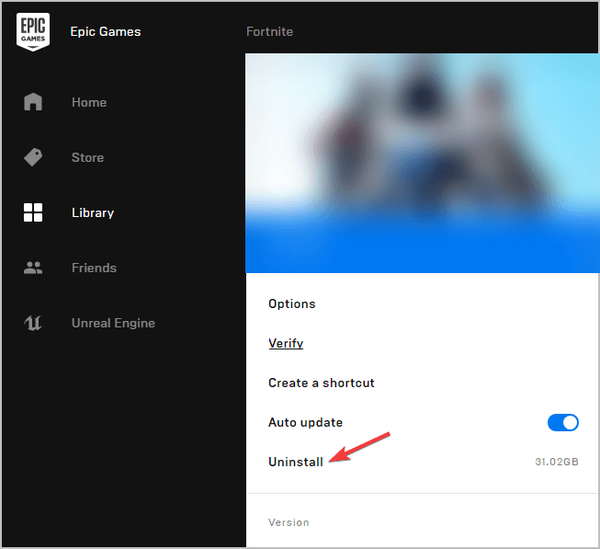
- Bevestig uw actie
Door deze stappen te volgen, zou je Fortnite volledig van je harde schijf moeten kunnen verwijderen. Houd er echter rekening mee dat deze bewerking de map Epic Games niet van uw harde schijf zal verwijderen.
Om dat te doen, moet u ook de Epic Games Launcher verwijderen.
Nadat je Fortnite hebt verwijderd, is het een goed idee om een standaardschijfopruiming uit te voeren, gezien de hoeveelheid opslagruimte die plotseling is vrijgemaakt.
Als u de game verwijdert, heeft dit geen invloed op uw mogelijkheid om deze later in de toekomst te downloaden, aangezien u de bovenstaande stappen ook kunt herhalen om de game opnieuw te verwijderen.
Heeft u problemen met het verwijderen van Fortnite? Laat het ons weten in de comments hieronder.
GERELATEERDE ARTIKELEN DIE U MOET BEKIJKEN:- Kunt u niet deelnemen aan Friends Party in Fortnite? We hebben de oplossing
- Kan niet deelnemen aan inlogwachtrij Fortnite-fout [Expert Fix]
- Fix Er is iets misgegaan Fortnite betalingsfout voor eens en voor altijd
- Vecht tegen royale spellen
- Fortnite-problemen
 Friendoffriends
Friendoffriends


